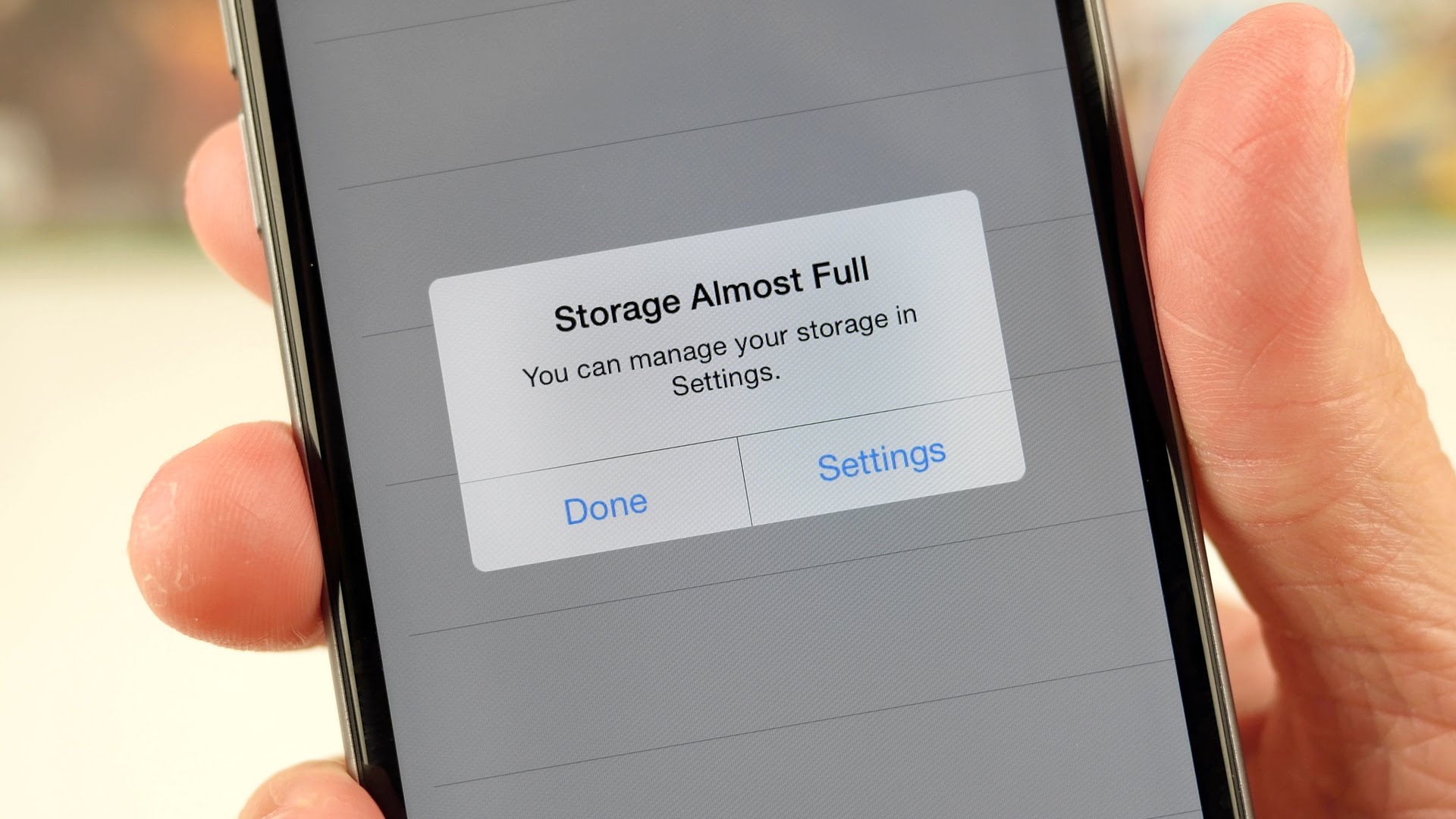برای همه پیش آمده، زمانیکه در حال نصب برنامه جدید هستید با هشدار ” Not Enough Space“ روبه رو می شوید. شما سعی می کنید یک برنامه جدید نصب کنید و هشدار فضایی کم به نظر می رسد. دوربین های فیلم برداری معمولا رزولوشن ۴K را پشتیبانی می کنند. برای ذخیره سازی عکس هایی با رزولوشن بالا به کارت سریع نیاز پیدا خواهید کرد.
اگر گوشی شما دارای قابلیت کارت حافظه می باشد راه حل آن ساده است. با خرید یک SD Card ارزان قیمت می توانید به ذخیره سازی حافظه در گوشی خود کمک کنید. اکثر نسخه های اندروید به شما اجازه انتقال برنامه ها از حافظه داخلی به کارت حافظه را می دهد.
چگونگی انجام دادن این فرآیند به نسخه ای از اندروید که استفاده می کنید بستگی دارد. چند نسخه مختلف اندروید را بررسی خواهیم کرد.
استفاده از کارت میکرو SD
قبل از بررسی، چند نکته را در نظر داشته باشید. نحوه ذخیره کارت حافظه کندتر از ذخیره سازی حافظه داخلی است، بنابراین ممکن است برای ذخیره برنامه های فشرده، کارت حافظه عملکرد ضعیفی نسبت به حافظه داخلی داشته باشد. هنگام انتخاب یک کارت، مشخصات گوشی خود را بررسی کنید تا ببینید چه کارت هایی با آن سازگار است.
برنامه هایی که بدون روت از قبل نصب شده اند قابل انتقال نخواهند بود و حتی ممکن است برنامه های جانبی نیز از آنها پشتیبانی نکند. همچنین در نسخه های قدیمی تر Android، ممکن است شما قادر به استفاده از ویدجت های مرتبط با برنامه هایی که به کارت حافظه خود منتقل کرده اید، نباشید.
با در نظر گرفتن این نکات، در ادامه مطلب نحوه انتقال برنامه ها به کارت میکرو SD را مشاهده کنید.
ازMicro SD Card به عنوان درایو داخلی استفاده کنید
نسخه Android 6.0 Marshmallow تغییراتی را در نحوه عملکرد گوشی ها در برابر کارت های حافظه انجام داد و این تغییرات به Android 7.0 Nougat و ۸.۰ Oreo هم ادامه یافت.
شما هم اکنون می توانید از کارتهای Micro SD به عنوان ذخیره سازی داخلی استفاده کنید. به جای داشتن حافظه داخلی و خارجی جداگانه در گوشی، سیستم اندروید از این کارت برای حافظه داخلی گسترش یافته استفاده می کند. داده ها و برنامه ها را می توان به صورت یکپارچه جمع کرد. در نتیجه، نگرانی در مورد برنامه های ذخیره شده نخواهید داشت.
ابتدا باید تنظیمات مربوطه را انجام دهید. اطلاعات کارت شما در این فرایند پاک می شود، بنابراین اطلاعات مورد نیاز را پشتیبان گیری کنید.
- کارت را در داخل گوشی قرار دهید. پس از آن، پیام شناسایی مربوط به کارت نمایان می شود، روی «Set Up» ضربه بزنید و سپس گزینه «Use as internal storage» را انتخاب کنید.
- به همین ترتیب، به قسمت Settings > Storageبروید، روی کارت قسمت منو ضربه بزنید و گزینه Settings Storage را انتخاب کنید. روی Format as internal ضربه بزنید.
- در صفحه بعد، روی Erase & Format ضربه بزنید. این فرآیند، اطلاعات کارت شما را پاک می کند.
این ویژگی “Adoptable Storage“ نامیده می شود و به این معنی است که شما تمایل دارید از کارت به طور دائم در گوشی خود استفاده کنید. اگر اطلاعات کارت را خالی کنید، بدیهی است که به برنامه ها و اطلاعات موجود در آن دسترسی نخواهید داشت. اما کارت نیز رمزگذاری شده است، بنابراین شما نمی توانید آن را در دستگاه دیگری قرار دهید تا اطلاعات را از آن خارج کنید.
نکته مهم برای Adoptable Storage این است که برخی از تولیدکنندگان تصمیم به ارائه آن در دستگاه خود ندارند. اگر شما آن را در دستگاه ندارید، پس باید برنامه های خود را به صورت دستی به کارت SD انتقال دهید.
انتقال نرم افزارها به یک کارت SD در اندروید ۸.۰ Oreo
انتقال برنامه ها به یک کارت حافظه در Oreo سریع و آسان است. این گزینه هر برنامه ای را پشتیبانی نمی کند و برای برنامه-هایی که از قبل نصب شده اند قابل استفاده است.
- به قسمت Settings > Apps & notifications > App info بروید.
- برای یافتن برنامه ای که می خواهید به کارت انتقال دهید، به پایین بروید و روی آن ضربه بزنید.
- گزینه Storage را انتخاب کنید. در صورت پشتیبانی از برنامه، به کارت منتقل می شود. در این قسمت یک بخش با نام Storage used را مشاهده خواهید کرد. در اینجا دکمه Change را بزنید.
- کارت را که می خواهید برنامه در آن ذخیره شود، انتخاب و انتقال دهید.
برای انتقال برنامه ها به حافظه داخلی، مراحل بالا را دوباره انجام دهید، اما در مرحله نهایی، حافظه داخلی را انتخاب کنید. این کار را خصوصا برای مواردی که می خواهید کارت حافظه خود را تغییر دهید یا حذف کنید انجام دهید.
انتقال نرم افزارها به یک کارت SD در Android 7.0 Nougat
شما می توانید با اعمال تنظیمات، برنامه ها را به یک کارت حافظه در Android 7.0 منتقل کنید. همه برنامه ها قابل حمل نیستند و برای برنامه هایی که پشتیبانی نمی شوند، دکمه Change را در مرحله ۳ مشاهده نخواهید کرد.
- به قسمت Settings > Apps بروید.
- محلی که می خواهید برنامه را به کارت Micro SD منتقل کنید، انتخاب و روی آن ضربه بزنید.
- به قسمت Storage> Change بروید و کارت خود را از کادری که باز می شود، انتخاب کنید.
- برای تکمیل روند، روی Move (انتقال) ضربه بزنید.
زمان انتقال این فرآیند به اندازه برنامه بستگی دارد، برای بازی های بزرگ و نرم افزارهای حجیم ممکن است طول بکشد، بنابراین گوشی خود را لمس نکنید تا این کار انجام شود. برای انتقال دادن برنامه، در مرحله ۳، shared storageرا انتخاب کنید.
برنامه ها را به یک کارت SD در Android 6.0 Marshmallow انتقال دهید
انتقال دادن برنامه ها به کارت میکرو SD روی اندروید ۶ Marshmallow همانند نسخه اندروید ۷ است.
- به Settings > Apps بروید، سپس روی برنامه انتخابی خود ضربه بزنید.
- روی Storage> Change ضربه بزنید، سپس زمانی که درخواست کردید کارت را انتخاب کنید.
- انتقال را برای تکمیل روند انجام دهید.
انتقال نرم افزارها به کارت SD در Android 5.0 Lollipop
Lollipop از کارت های حافظه نسبت به نسخه های بعدی اندروید کمتر پشتیبانی می کند، اما هنوز هم می توانید برنامه ها را از طریق تنظیمات انتقال دهید.
برنامه هایی که می توانید در حافظه خارجی ذخیره کنید محدود است و به گزینه developer supporting بستگی دارد. همچنین، تمام برنامه به سمت کارت انتقال پیدا نمی کند تنها بخشی از آن منتقل می شود، شما با کشیدن برگه به سمت راست در صفحه App می توانید برنامه های روی کارت SD را بررسی کنید. این فرآیند موجب می شود برنامه هایی که در آینده می خواهید انتقال دهید را شناسایی کنید.
- به قسمت Settings > Apps بروید و روی برنامه ای که می خواهید به کارت SD انتقال دهید ضربه بزنید.
- سپس، در بخش Storage، روی Move to SD Card ضربه بزنید. این دکمه زمانی که برنامه را انتقال می دهد خاکستری رنگ است. پس تا زمانی که فرایند انتقال انجام نشده آن را حرکت ندهید.
- اگر گزینه Move to SD Card وجود نداشته باشد، برنامه را نمیتوان انتقال داد.
پس از انجام این کار، بخش ذخیره سازی به روز می شود تا نشان دهد که چه مقدار از برنامه در حال حاضر بر روی کارت ذخیره می شود (و چقدر در حافظه داخلی ذخیره شده است). اکنون دکمه انتقال(Move) ، Move to Phone یا Move to Device Storage را خوانده است. با ضربه زدن روی این دکمه، شما می توانید برنامه را از کارت حذف کنید.
برنامه ها را به یک کارت SD در Android 4.0 KitKat انتقال دهید
پشتیبانی از کارت های میکرو SD در تمام نسخه های اندروید ۴.x بسیار محدود بود. نسخه stock توانایی انتقال برنامه ها به کارت خارجی را نداشت، چرا که گوگل قصد داشت به طور کامل آنها را حذف کند. با این حال، برخی تولیدکنندگان تصمیم دارند از آن در نسخه های خود سیستم عامل استفاده کنند.
استفاده از نسخه KitKat یا نسخه های قدیمی تر آن ساده است:
- به Settings > Apps بروید.
- سپس، برنامه را که می خواهید به کارت منتقل کنید، انتخاب و روی آن ضربه بزنید.
- Move to SD card را انتخاب کنید. اگر این دکمه در دسترس نیست برنامه نمی تواند منتقل شود (یا گوشی شما آن را پشتیبانی نمی کند).
هر چند بعید است که شما هنوز از دستگاه Android 2.x استفاده کنید، اما این مراحل تقریبا همان مواردی هستند که شما با آن مواجه میشوید. ویدجت صفحه اصلی در این نسخه های قدیمی پشتیبانی نمی شود اگر می خواهید از ویجت استفاده کنید، باید برنامه را در حافظه داخلی نگه دارید.
اگر گزینه ای در گوشی خود ندارید، باید از یک برنامه شخص ثالث استفاده کنید.
Link2SD
اگر تلفن شما از انتقال برنامه ها به کارت SD پشتیبانی نمی کند یا اگر می خواهید برنامه ای را که به طور جداگانه از این قابلیت پشتیبانی نمیکند، انتقال دهید، چند برنامه جانبی وجود دارد که می توانید از آنها استفاده کنید. Apps2SD و FolderMount دو گزینه محبوب هستند و هر دو نرم افزار به روت کردن گوشی شما نیاز دارند.
یکی دیگر از این برنامه ها را بررسی می کنیم. گزینه Link2SD دارای ویژگی های root و non-root است. شما می توانید از آن برای انتقال برنامه ها به کارت خود استفاده کنید تا برنامه هایی را که به طور معمول اجازه انتقال آنها را ندارید منتقل کرده و حافظه را برای برنامه ها و بازی های بزرگ آزاد کنید.
ابتدا، اگر تلفن شما ویژگی روت را دارد، برنامه را راه اندازی کنید و مجوزهای روت را اعمال کنید. سپس برنامه ای که می خواهید انتقال دهید را انتخاب کنید:
- Link to SD Card این گزینه نیاز به ویژگی روت دارد و تمام برنامه و داده های آن را به کارت شما منتقل می کند.
- Move to SD Card این گزینه به روت نیاز ندارد و زمانی کار می کند که گوشی شما از برنامه در حال انتقال پشتیبانی کند. اگر گوشی شما به روت دسترسی دارد، می توانید برنامه هایی که قابل انتقال نیستند را از این طریق انتقال دهید.
- Link to SD Card (Data and Cache) این گزینه برای انتقال برنامه و داده ها نیاز به روت دارد.
برای جابجایی بیش از یک برنامه به طور همزمان، دکمه menu در گوشه سمت راست بالا را ضربه بزنید و Multi-select را انتخاب کنید. اکنون تمام برنامه هایی که می خواهید انتقال دهید را انتخاب و دوباره دکمه menu را فشار دهید و یا Link to SD card یا Move to SD که در بالا معرفی شدند را انتخاب کنید.
نسخه Link2SD رایگان است و در نسخه های Android 2.3 و بالاتر کار می کند.
بهترین راه برای انتقال نرم افزارها
بهترین روش برای انتقال یک برنامه، به کارت میکرو SD شما و نسخه اندرویدی که استفاده می کنید بستگی دارد، هر چند سازنده تلفن شما تمام ویژگی ها را برای انتقال برنامه ها اجرا کرده است.
جمع بندی
- در گوشی هایی که از ذخیره سازی قابل قبول پشتیبانی می کنند، این گزینه مناسب است و نیاز به مدیریت کارت ندارد.
- اگر تلفن شما از قابلیت انتقال برنامه ها به کارت پشتیبانی می کند که هیچ، در غیر این صورت این روش بهترین است.
- اگر تلفن شما هیچکدام از این قابلیت ها را پشتیبانی نمی کند، با روت کردن گوشی از گزینه Link2SD استفاده کنید.